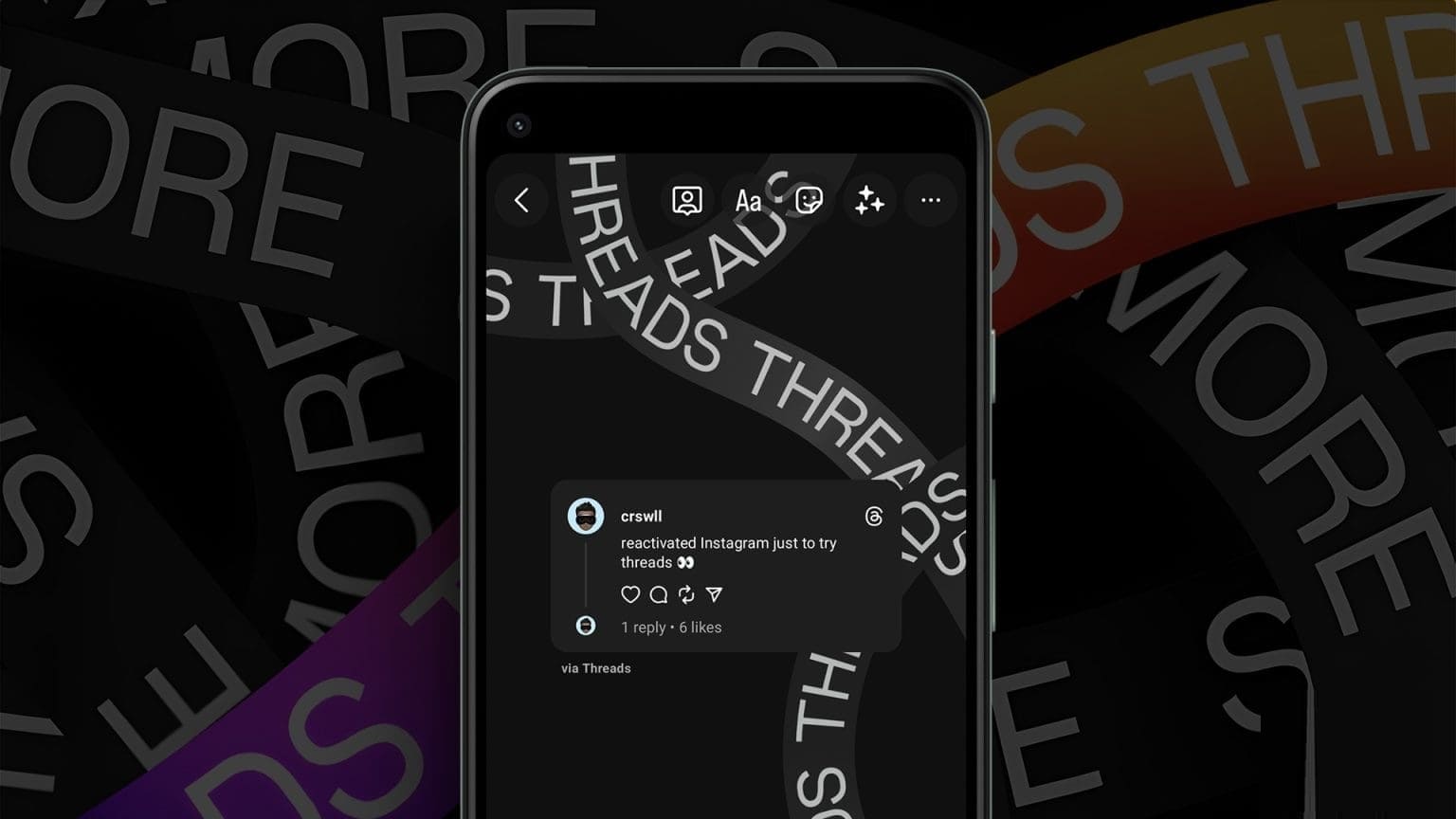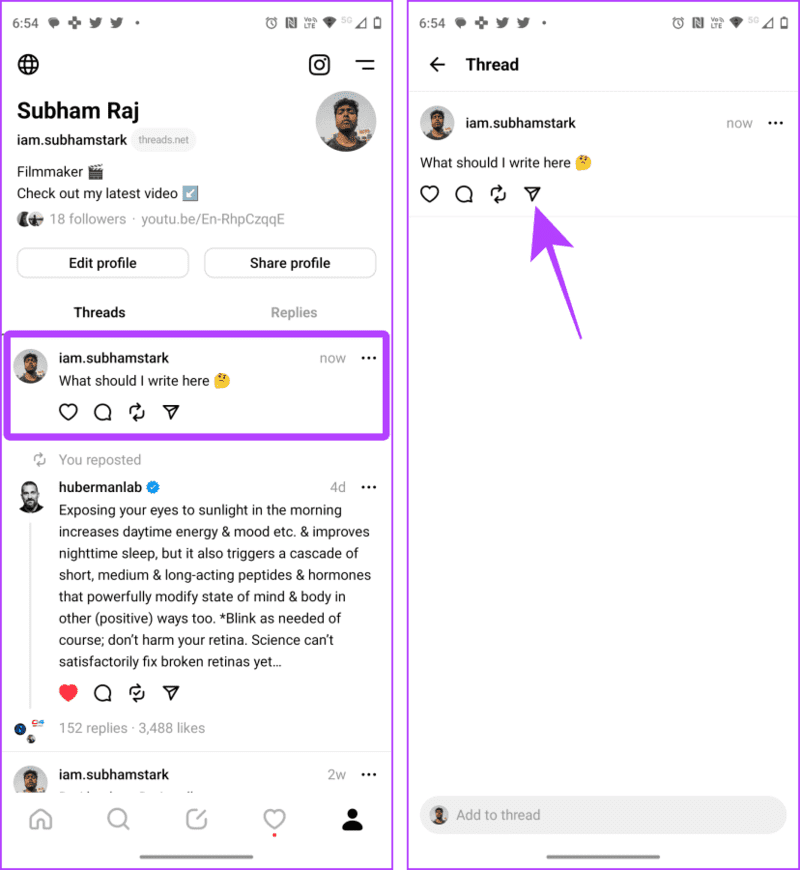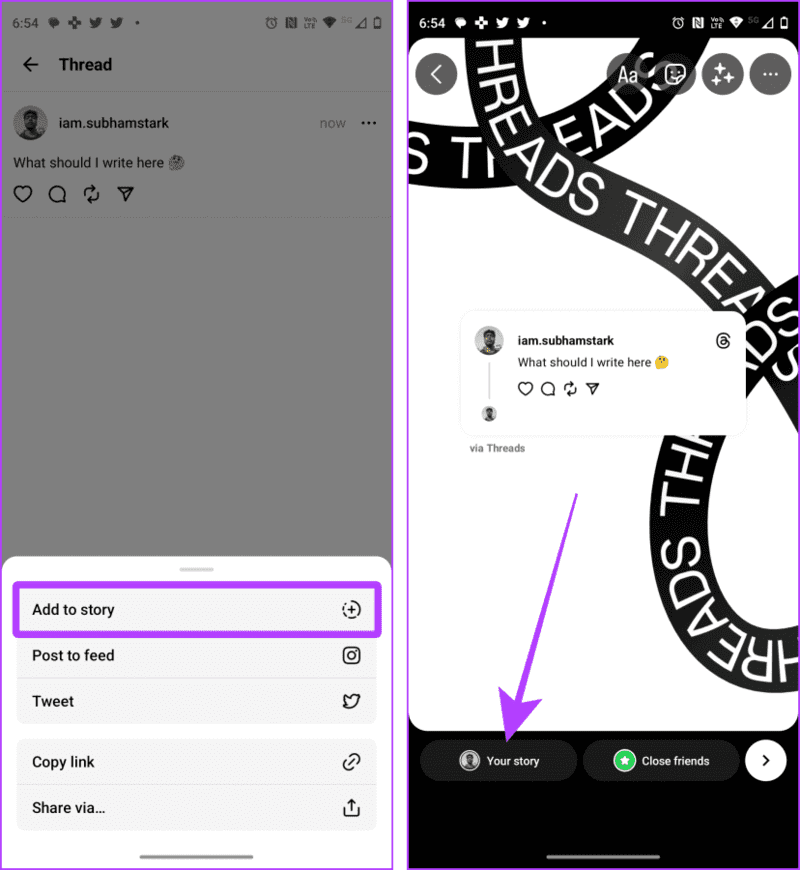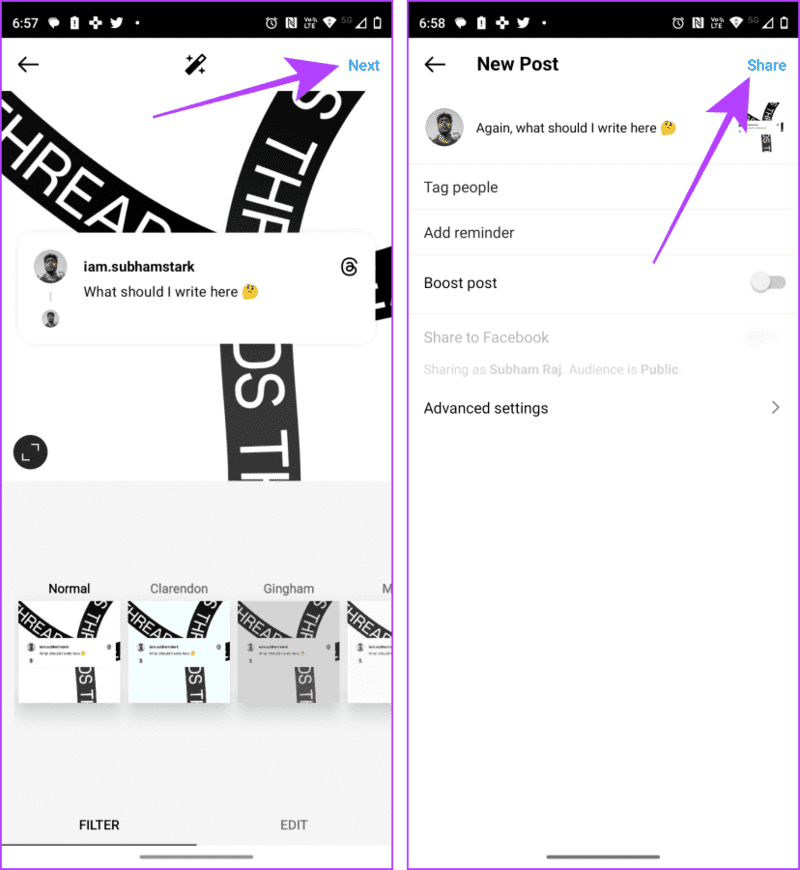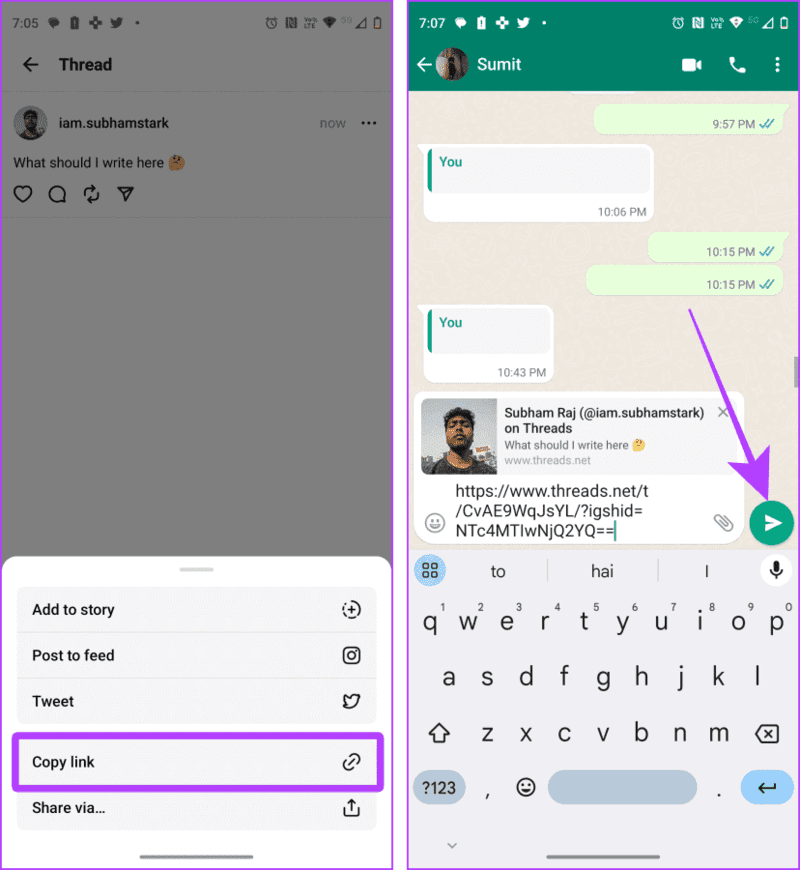Comment partager des discussions sur Instagram ou d'autres plateformes sociales
Étant donné que Threads est nouveau dans le monde des médias sociaux, le contenu que vous y publiez est soumis au partage moins que Twitter Ou le grand frère Instagram. Ainsi, si Threads n'atteint que certains de vos amis et abonnés, avec les options d'origine, vous pouvez facilement partager Threads sur votre histoire Instagram ou votre flux.
En outre, le partage de fils sur une publication ou une histoire Instagram peut vous aider à enregistrer vos fils préférés pour plus tard, car il manque à ces fils certaines fonctionnalités de base telles que l'enregistrement et l'affichage de vos messages préférés. Donc, que vous souhaitiez atteindre un public plus large ou enregistrer un fil dans votre archive Instagram pour plus tard, voici comment vous pouvez le partager non seulement sur Instagram mais également sur d'autres plateformes.
Comment partager des discussions sur Instagram
Laissez vous fils Partagez un fil sur Instagram Story, Feed et d'autres plateformes (discuté dans la section plus loin). En plus, c'est facile. Voyons comment procéder.
1. Republier les discussions sur Instagram Facebook
Étant donné que Thread est une application Meta, vous pouvez partager un fil de manière transparente sur votre histoire Instagram. La meilleure partie est qu'une fois que vous l'avez partagée dans votre histoire, toute personne qui clique sur le fil de votre histoire sera redirigée vers l'application Thread.
Remarque : Semblable à Instagram, vous pouvez partager n'importe quel fil de votre histoire tant qu'il vous appartient ou qu'il provient d'un profil public. Vous ne pouvez pas partager de sujets à partir d'un profil privé.
Voici comment:
Étape 1: Ouvert Threads sur votre smartphone. Accédez au sujet que vous souhaitez partager et appuyez dessus.
Étape 2: Appuyez sur l'icône Partage.
Passons à l'étape 3 : Cliquez "Ajouter" à l'histoire pour avancer.
Étape 4: Maintenant, appuyez sur Votre histoire à partager avec Instagram Story Votre.
2. Partager des discussions sur une publication Instagram
Les histoires Instagram disparaissent après 24 heures. Ainsi, vous pouvez essayer de partager une publication sur votre Instagram et de la rendre plus visible. Vous pouvez facilement partager votre sujet ou partager un sujet depuis n'importe quel compte public vers votre flux. Voici les étapes à suivre :
Étape 1: Lancer une application Fil à coudre Accédez au sujet que vous souhaitez partager. Clique dessus.
Étape 2: Clique sur Icône de partage.
Passons à l'étape 3 : Sélectionnez Publier Récapituler.
Étape 4: Maintenant, appuyez sur la flèche dans le coin supérieur droit pour avancer.
Étape 5: Choisissez un filtre pour le poste Appuyez ensuite sur Suivant.
Passons à l'étape 6 : Cliquez sur Partager. Cela partagera le fil de discussion avec votre flux Instagram.
Vous devez lire: Comment trouver vos amis Instagram et les suivre sur Thread.
Comment partager des discussions sur d'autres plateformes sociales
Si vous souhaitez partager publiquement un fil de publication sur des plateformes de médias sociaux autres qu'Instagram, Threads vous permet également de le faire. Ce processus est simple. Laisse nous te montrer comment:
Étape 1: Ouvert Threads Allez sur le sujet que vous voulez Partagez-le. Maintenant, cliquez dessus.
Étape 2: Appuyez sur l'icône Participation ouvrir une feuille Partage.
Passons à l'étape 3 : Cliquez sur Copier Relier.
Étape 4: Maintenant, rendez-vous dans l'application dans laquelle vous souhaitez partager des Threads. Par exemple, nous le partageons sur WhatsApp. Collez simplement le lien et cliquez sur Soumettre.
Conseil rapide : vous pouvez également partager un fil de discussion sur votre compte Twitter à partir d'ici en cliquant sur l'option Tweeter dans la feuille de partage.
c'est tout! Vous avez réussi à partager vos messages sur Instagram, Twitter ou avec n'importe qui d'autre via des applications de messagerie.
FAQ sur le partage des publications de Threads
1. Que se passe-t-il si je supprime des fils de discussion après les avoir partagés dans ma story ?
L'histoire ne sera plus visible pour les autres. Il disparaîtra après un certain temps.
2. Si je supprime Threads après l'avoir partagé dans un flux ou une publication, qu'adviendra-t-il de la publication Instagram ?
Tout comme l'histoire, la publication est également supprimée automatiquement de votre flux Instagram si vous supprimez les fils d'origine.
3. Le lien Threads fonctionnera-t-il toujours si je supprime le fil après l'avoir partagé sur d'autres plateformes ?
Dans de tels scénarios, le lien partagé ne fonctionnera pas sur d'autres plates-formes.
Le partage de fils de discussion simplifié
Étant donné que Threads et Instagram sont des applications Meta, le partage d'un fil vers votre histoire ou flux Instagram est facile, similaire à Abonnez-vous aux sujets. En suivant ces méthodes, vous pouvez partager des contenus amusants à partir de fils de discussion avec votre public souhaité en un rien de temps. Alors, allez-y et utilisez des thèmes pour connecter tous vos amis et abonnés.